
モニター中の富士通のスマートフォンARROWS NX F-02G。使い始めて10日ほどになりますが、使っていて気がついたところやARROWS NXならではの機能について紹介したいと思います。
【富士通ARROWS】のモニターに参加中

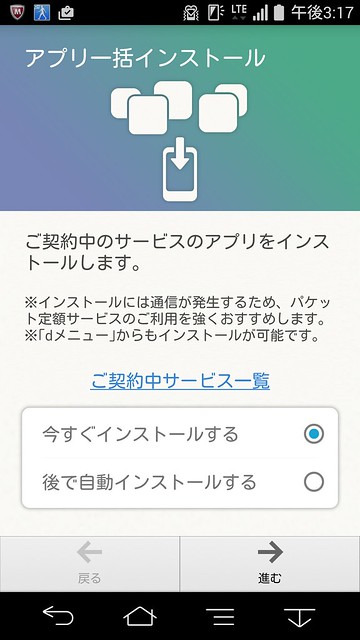
初期設定はGoogleのもの、ARROWSのもの、ドコモのものがありますが、ちょっと注意なのがドコモの設定。
フォトコレクションが自動的に写真をクラウドにアップロードするのですが、デフォルトが3G/LTEでもすべての写真と動画をアップロードする設定になっています。これとGoogleのバックアップで自動的に写真、動画が端末に同期された結果、
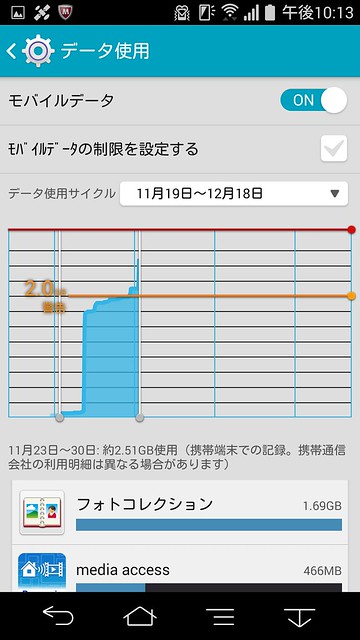
パケット使用量がいきなり2GB超えしてしまいました。
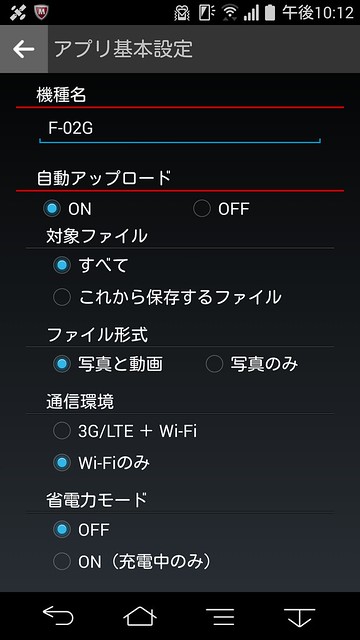
フォトコレクションの設定>アプリ基本設定で、通信環境をWi-Fiのみに変更しておきましょう。あまりあちこちに保存しておく必要がないと思うので、自動アップロードをOFFにしてもよいと思いますが。
あと、ドコモのUIは慣れないので、設定>壁紙・画面>ホーム画面切替で、docomo LIVE UXからNX!ホームに変更しました。これで、普通のAndroidっぽい操作ができます。
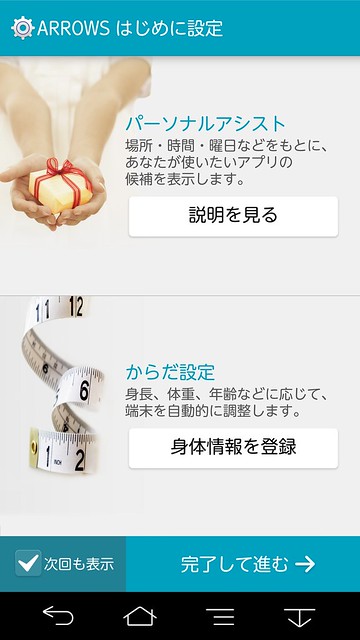
ARROWSの初期設定時に設定した「パーソナルアシスト」って何かな?と思っていたら、
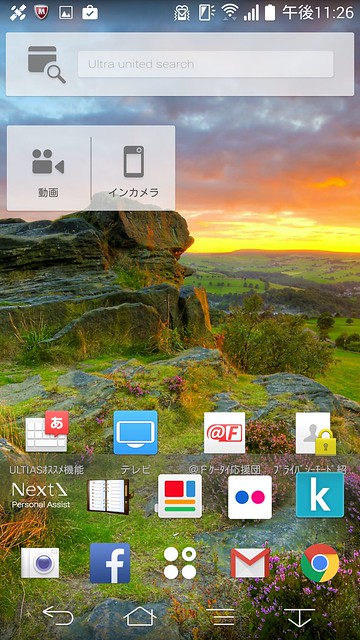
しばらく使っていると、ARROWSのロック解除時に、画面のNextの部分にアプリアイコンが並ぶようになりました。しかも時間帯や位置によって出てくるアイコンが変わります。
これは、今までのアプリの使用状況に応じて、時間や位置情報を元にアイコンを出すそうで、確かに良く使うアプリが並び、いちいちメニューやホーム画面から選ばなくてもすぐにアプリを立ち上げることが出来て便利ですね。
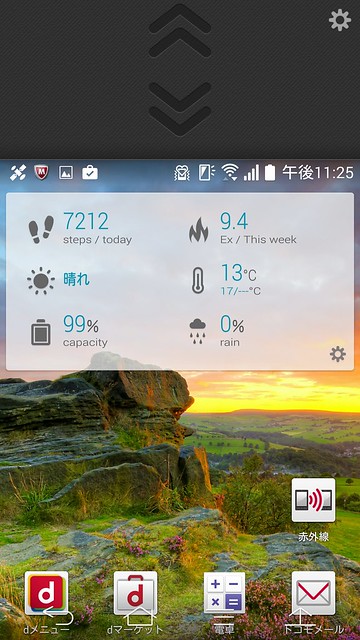
ARROWS NXは5.2インチでサイズが大きいので、上の方は指が届きにくいのですが、そんな時は、下に並ぶ4つのアイコンのうち、下向き矢印を押すと上の方が下がってきますので、押しやすくなります。スライドディスプレイという機能ですが、設定でオフにすると下のアイコンは3つになります。
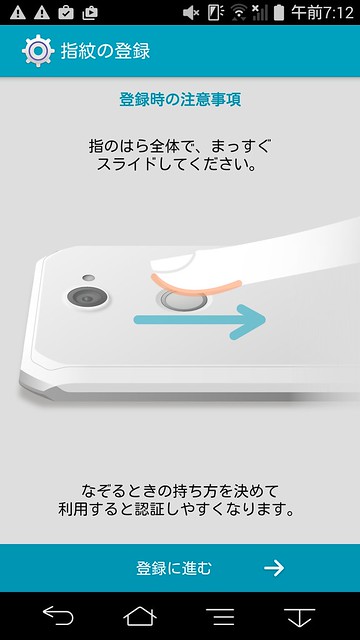
背面に指紋認証があり、指紋認証でロック解除できるのは便利です。ただ、滑らせて認証させる方式で、良く認証失敗するのが残念。iPhone並に押すだけで認証できたらより良いのですが。
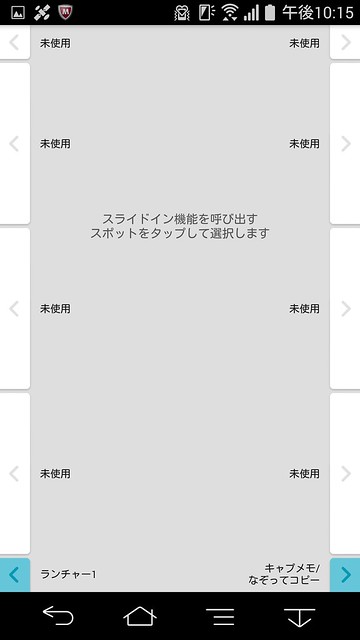
ARROWS NX以外で見たことなく、結構便利だと思ったのが、「なぞってコピー」。右下の青色の位置から指を滑らすと、なぞってコピーとキャプメモのメニューが出てきます。なぞってコピーを選び、
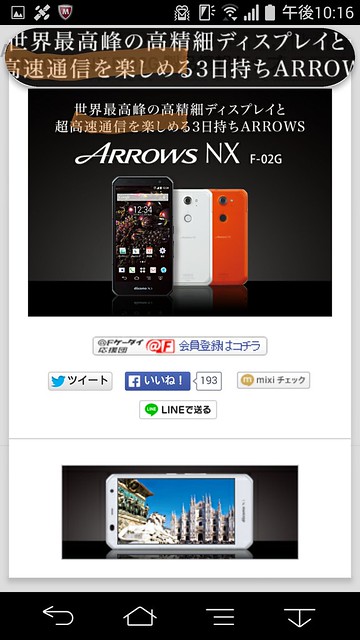
画面のコピーしたい文字の上をなぞって色をつけます。
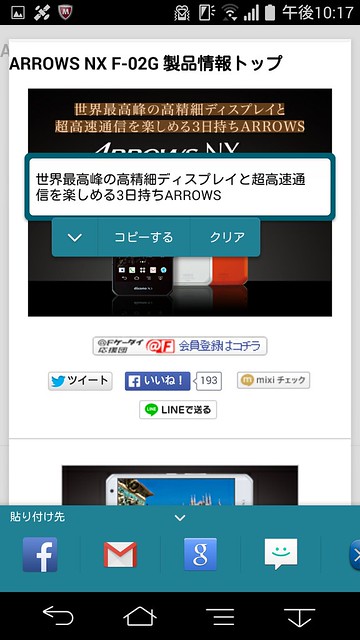
すると文字認識されて文字をコピーできます。文字認識なので画像でも可能というのが良いですね。今までスマートフォンでのコピー&ペーストって、うまくできないまたは面倒な場合が多かったのですが、これは簡単で使いやすいです。
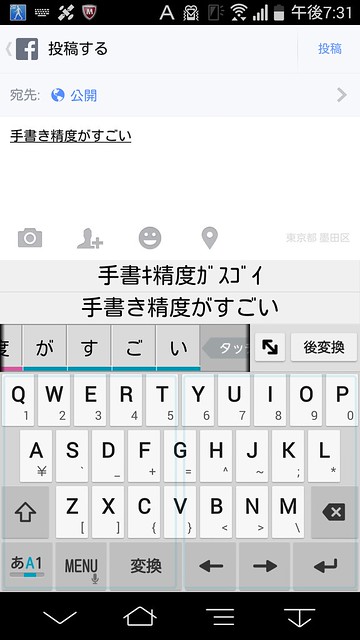
また、手書き文字入力が標準搭載されていて、アイコンを押すだけですぐに入力できるのですが、手書き文字入力時の文字認識もかなり精度が高いです。適当な汚い字を素早く書いても候補に出てきたりします。これも良いですね。
ちなみに、私は未だにフリック入力ができないので、フルキーボード入力しています。(フルキーボード入力しているからフリック入力ができないとも言う)
ARROWS NX、富士通の独自機能満載だけど、なかなか使える機能も多く、思っていたい以上に楽しいです。ぜひ、端末を触ってこれらの機能を試してみてください。
ARROWS@

